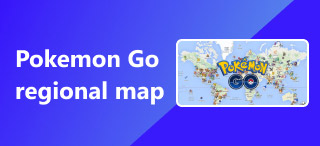2 maneiras de compartilhar localização no Google Maps: PC e dispositivos móveis
Em um mundo acelerado e em constante desenvolvimento, compartilhar a localização tornou-se parte integrante da construção de conexões com familiares, amigos e colegas. Alinhado a todas essas conexões para compartilhar sua localização com eles e se manter atualizado sobre onde você está, o Google Maps se tornou uma das muitas plataformas para essa causa. Não é apenas um mapa para orientação e navegação; também se tornou um aplicativo de segurança para encontros coordenados entre seus entes queridos. Neste guia, certifique-se de maximizar o uso do seu Google Maps para compartilhar sua localização e atualizar a localização uns dos outros. Seja para manter a segurança um do outro ou para outro propósito, aprenda como você pode compartilhe sua localização no Google Maps usando seu PC ou dispositivo móvel.
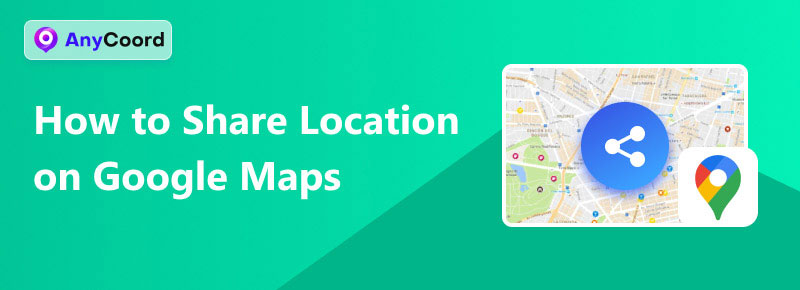
Conteúdo:
Parte 1. Como compartilhar a localização do meu PC no Google Maps
Se você é usuário de PC e está se perguntando "Como compartilho minha localização no Google Maps?", esta parte deste guia é para você. Seguir estes passos envolve apenas seu PC e o Google Maps, que são quatro passos fáceis.
Passo 1. Abrir Google Maps no navegador da web do seu PC (Mac ou Windows).
Passo 2. Clique no ponto azul no mapa. O ponto azul representa sua localização atual, e você pode compartilhá-la clicando nele.
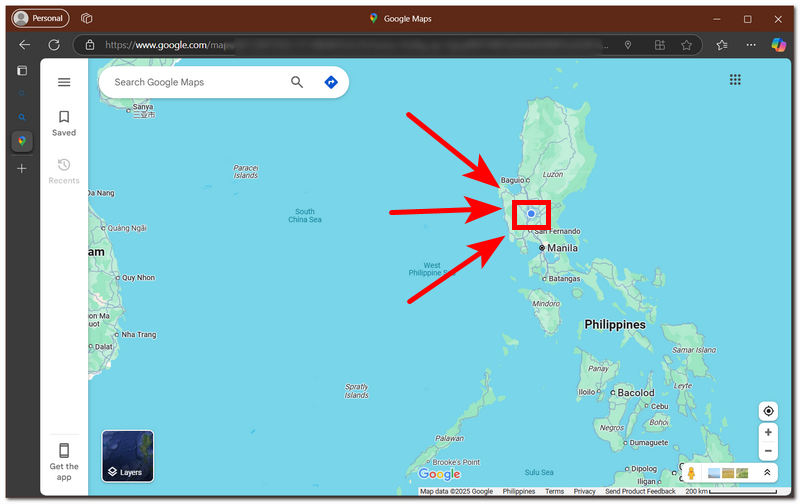
Passo 3. Uma janela pop-up contendo suas coordenadas de localização aparecerá, geralmente na parte inferior do seu Google Maps. Para compartilhá-la, basta clicar no ícone Compartilhar ícone.
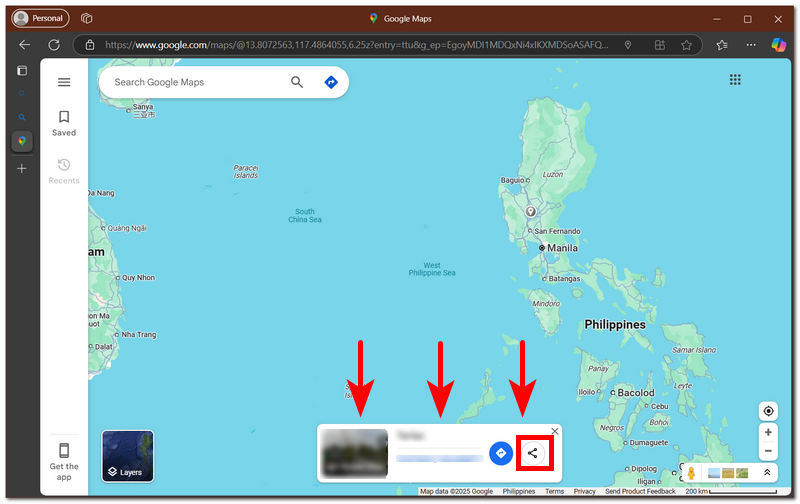
Passo 4. Por fim, para compartilhar a localização do seu PC no Google Maps, você pode optar por enviá-la por meio de links sociais (WhatsApp, X e Gmail) ou copiar o link e encaminhá-lo para a pessoa com quem deseja compartilhá-lo.
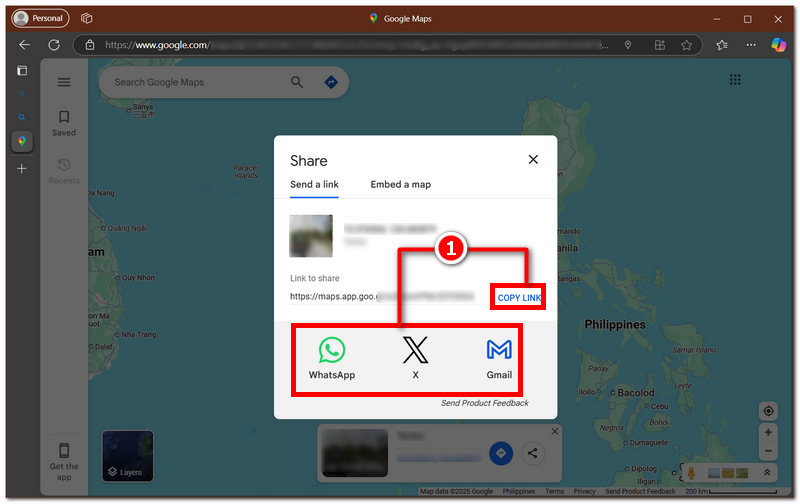
Parte 2. Como compartilhar a localização do meu telefone no Google Maps
Evitando o incômodo de abrir seus dispositivos de mesa, você também pode compartilhar a localização do Google Maps pelo seu dispositivo móvel. Sem a necessidade de usar uma ferramenta de terceiros para esse método, você pode compartilhar facilmente sua localização com outras pessoas em três etapas.
Passo 1. Para compartilhar a localização do seu telefone no Google Maps, você deve primeiro abrir seu Google Maps aplicativo.
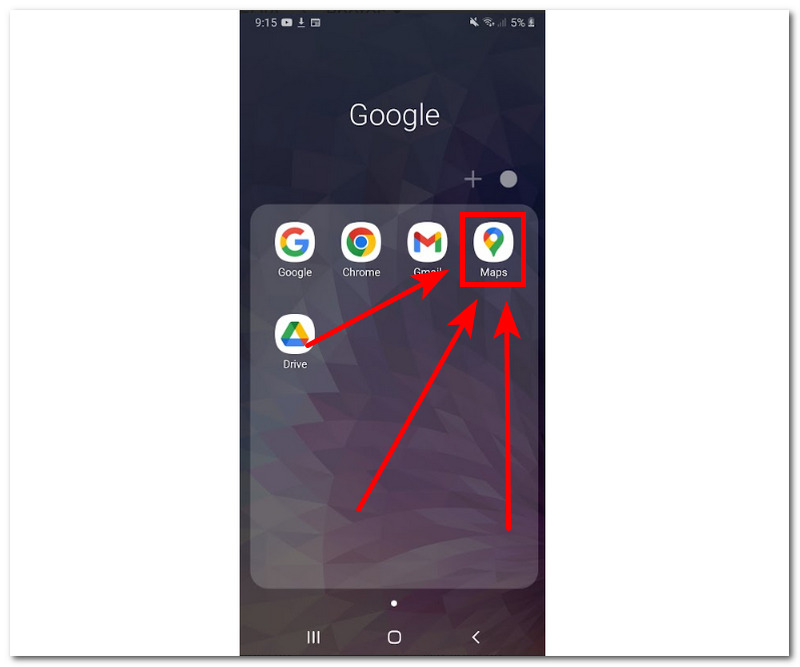
Passo 2. Em seguida, localize o ponto azul no seu Google Maps. Esse ponto azul representa a localização atual do seu dispositivo. Para compartilhá-lo, basta tocar nele e prosseguir com o processo. Compartilhar localização botão.

Passo 3. Por fim, escolha se deseja compartilhar a localização do seu celular no Google Maps por meio da sua lista de contatos ou de links de mídia social.
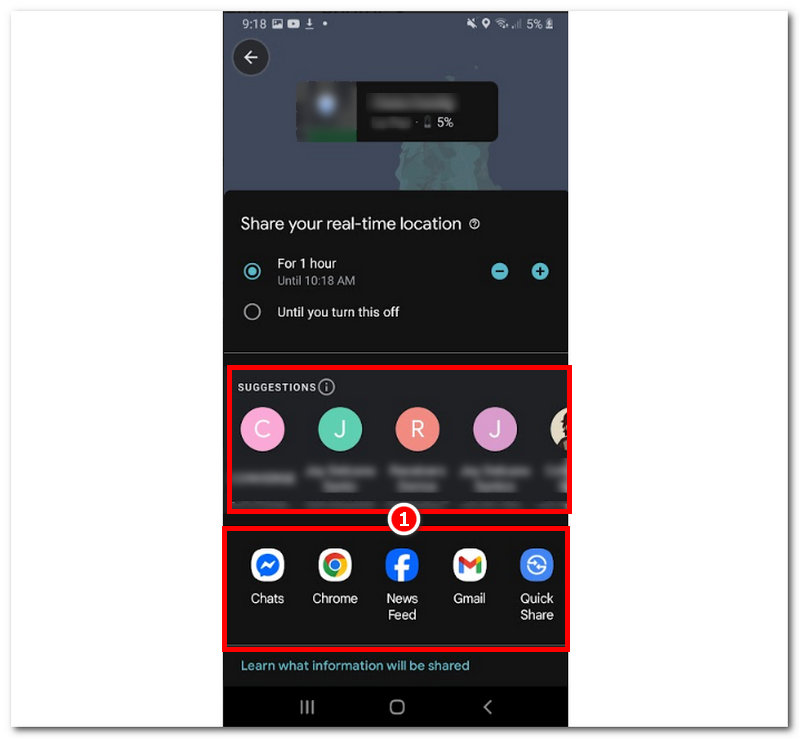
Parte 3. Como falsificar minha localização no Google Maps
Como o Google Maps é um serviço baseado em localização que auxilia na navegação, ele também é usado para saber e compartilhar sua localização. Você não pode deixar de ter um controle sobre onde está atualmente, o que torna isso uma preocupação para sua segurança e privacidade. Para evitar esse problema, é melhor procurar ajuda de uma ferramenta de terceiros para falsificação de localização, como Qualquer Coordenada que altera e oculta sua localização com segurança, mantendo você protegido de rastreadores ou observadores suspeitos.
O que esta ferramenta faz é ser uma ferramenta baseada em software para o seu Windows ou Mac funcionar como seu dispositivo móvel ou, neste caso, um alterador de localização do Google Maps. Uma ferramenta confiável que também simula um movimento semelhante ao humano em uma área onde você não está fisicamente presente para convencer esses serviços baseados em localização como o Google Maps, que indica que você está no local. Além disso, esses movimentos podem ser personalizados por você, e você pode decidir o quão rápido ou lento seus movimentos podem ser ao escolher se deslocar de um ponto a outro, tudo isso acontece no seu desktop. Para saber como fazer isso sozinho, basta seguir os passos abaixo para falsificar sua localização no Google Maps.
Passo 1. Baixe o Qualquer Coordenada software para o seu dispositivo desktop (Mac ou Windows). Depois de fazer isso, conecte seu dispositivo móvel (iOS ou Android) ao seu desktop por meio de um cabo antes de abrir o software no seu dispositivo desktop.
100% Seguro e Limpo
100% Seguro e Limpo

Passo 2. Ao abrir o software na interface principal do AnyCoord, você verá todas as opções de localização virtual disponíveis. A partir daí, basta clicar no ícone Modificar localização para prosseguir com a falsificação ou falsificação da sua localização no Google Maps.

Passo 3. Depois de selecionar a opção "Modificar Localização", a próxima coisa que você deve fazer é usar a funcionalidade da barra de pesquisa do software para encontrar um local que deseja usar como sua localização no Google Maps. Portanto, ao fazer isso, você terá que usar uma área que não seja muito distante de você e que ainda assim não revele sua localização real.
Passo 4. Depois de definir sua localização, finalmente clique em Modificar para aplicar e definir a localização virtual como a localização do seu dispositivo móvel. Ao abrir o seu Google Location para compartilhá-lo com outras pessoas, você verá que ele usa a localização que você definiu na ferramenta.

Veja, é fácil e simples: você pode alterar sua localização no Google Maps. Se quiser saber mais sobre isso, como medir distância no Google Maps, basta usar o AnyCoord!
Parte 4. Perguntas frequentes sobre como compartilhar localização no Google Maps
-
1Posso compartilhar minha localização com alguém que não tenha uma conta do Google?
Sim, mesmo que a outra pessoa não tenha uma conta do Google, ela ainda pode abrir e visualizar o local que você acabou de enviar, bastando enviar o link gerado para o seu local do Google.
-
2 É possível compartilhar minha localização permanentemente com alguém?
Sim, você pode escolher entre compartilhar sua localização com horários específicos ou permitir que eles vejam sua área até que você desative o recurso. Esse recurso permite que os usuários sempre vejam sua localização sem o incômodo de enviar um novo link sempre que ele expirar.
-
3Posso ver a localização de outra pessoa no Google Maps?
Sim, você pode ver a localização de outra pessoa no seu Google Maps, mas somente se a outra pessoa tiver compartilhado ou enviado um link para você com a localização dela. Antes de poder ver a localização dela, aguarde ou peça para ela compartilhar a localização com você. Assim que a pessoa enviar o link e você abrir o link, o ícone dela aparecerá no seu Google Maps, indicando que agora você pode ver a localização dela.
Conclusão
Compartilhar sua localização no Google Maps, independentemente do dispositivo (PC ou smartphone) que você estiver usando, pode ser feito facilmente com o uso de um guia adequado, como o que este artigo acabou de mostrar, onde você pode fazer isso em três a quatro etapas. Lembramos, então, aos nossos leitores que tenham cuidado com quem enviam sua localização, pois enviá-la para diferentes pessoas pode representar um risco à sua segurança. Se esse problema já estiver acontecendo com você e não houver outra maneira, você pode simplesmente fazer com que percam o acesso à sua localização. Você pode optar por usar uma ferramenta de falsificação de localização para ocultar sua localização real e substituí-la temporariamente por uma proxy.